Windows Media Oluşturma Aracı: Bu aracı çalıştırırken sorun, Kurulumu başlatma
Windows Media Creation Tool , Windows 11/ Windows 11/10 yüklemek veya Windows'un(Windows) daha yeni bir sürümüne yükseltmek için kullanılabilir . Çoğu durumda sorunsuz bir şekilde ilerlese de, sorunlarla karşılaştığı zamanlar olabilir. Böyle zamanlarda aşağıdaki gibi hata mesajları görebilirsiniz:
- Kurulum başlatılırken bir sorun oluştu
- Bu aracı çalıştırırken bir sorun oluştu
- Bir şey oldu.
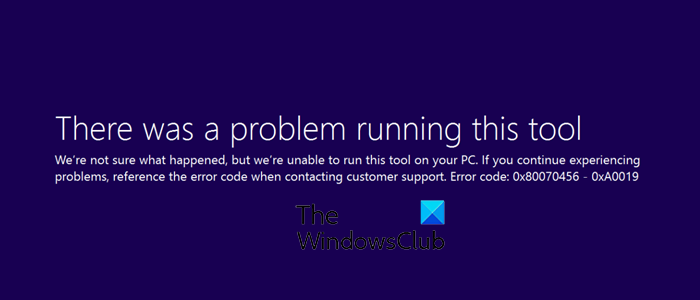
Buna hata kodları eşlik edebilir: 0x80080005-0x90016 , 0x800704dd-0x90016 , 0xc1800103-0x90002 , 0x80070002-0x20016 veya 0x80070456 – 0xA0019 .
Windows Media Oluşturma Aracı Hatası
Bu aracı çalıştırırken veya kurulumu başlatırken bir sorunla karşılaştıysanız, bir kez daha denemeden önce, göz atmak isteyeceğiniz birkaç şey şunlardır:
1] USB boyutunuzu kontrol edin
(Make)8GB veya daha büyük bir USB kullandığınızdan emin olun .
2] Yazılım (Software Distribution)Dağıtımı(Flush) klasörünü temizleyin
SoftwareDistribution klasörünün(SoftwareDistribution folder) içeriğini silin .
3] Güvenlik yazılımınızı devre dışı bırakın
Virüsten koruma yazılımınızı geçici olarak devre dışı bırakın.
4] Disk alanını boşaltın
Disk Alanı boşaltmak için Disk Temizleme'yi(Disk Cleanup) kullanın .
5] Windows Hizmetlerinin durumunu kontrol edin
(Make)Aşağıdaki gerekli Windows Hizmetlerinin(Windows Services) aşağıdaki Başlangıç türlerine ayarlandığından emin (Startup types)olun .
- Arka Plan Akıllı Aktarım Hizmeti – Manuel(Background Intelligent Transfer Service – Manual)
- IKE ve AuthIP IPsec Anahtarlama Modülleri – Otomatik(AuthIP IPsec Keying Modules – Automatic) ( Tetik Başlatma(Trigger Start) )
- Sunucu – Otomatik
- TCP/IP NetBIOS Helper – Manual ( Tetikleyici Başlatma(Trigger Start) )
- Windows Update – Manuel(Update – Manual) ( Tetikleyici Başlatma(Trigger Start) )
- İş İstasyonu – Otomatik.
Medya Oluşturma Aracını(Media Creation Tool) kullanmaya başlamadan önce tüm hizmetleri manuel olarak bile başlatabilirsiniz .
6] $ Windows.~BT ve $ Windows.~WS klasörlerinin varlığını kontrol edin(Check)
Sisteminizde varsa $Windows.~BT & $Windows.~WS klasörlerini silin .
7] Windows Update Sorun Gidericisini Çalıştırın(Run Windows Update Troubleshooter)
Windows Update Sorun Giderici'yi çalıştırın . Bunun yardımcı olduğu bilinmektedir.
Bunu yaptıktan sonra, şimdi Windows Media Creation Tool'u(Windows Media Creation Tool) başarıyla çalıştırıp çalıştıramadığınıza bakın.
Yardımcı olmazsa, USB'nizin (USB)NTFS kullanılarak biçimlendirilip biçimlendirilmediğini kontrol edin . Eğer öyleyse, belki FAT32 sistemini kullanarak yeniden biçimlendirebilir ve tekrar deneyebilirsiniz.
Bu gönderinin, Windows Media Oluşturma Aracınızın çalışmadığı sorunu çözmenize yardımcı olacağını umuyoruz .
All the best!
Related posts
Windows 10 Media Creation Tool: Create Installation Media
Media Creation Tool kullanarak Windows 10 version 21H1 yükseltme
Medya Oluşturma Aracı ile Windows 10 Kurulum Medyası Nasıl Oluşturulur
Download, Media Creation Tool ile Windows 10 Enterprise ISO
Windows 10 Media Creation Tool: Bir setup USB stick or ISO oluştur
Windows, gerekli yükleme dosyasını bulamadı
Fix Hataları 0xC1900200-0x20008, 0xC1900202-0x20008 Windows 10'da
0x80070004-0x3000D, Installation MIGRATE_DATA operation sırasında başarısız oldu
Windows gerekli dosyaları yükleyemiyor, Error Code 0x80070570
Kurulum Kaynağına Erişilen Erişim - Microsoft Office error
Bu installation package Windows 10/8/7 mesajı açılamadı
Windows 10 için Windows Assessment and Deployment Kit (ADK)
Windows yüklemesini tamamlayamadı
Nasıl Boot or Repair Windows computer için Installation Media kullanarak
Windows Media Oluşturma Aracının Çalışmamasını Düzeltin
Windows Update error code 0x8024200D ile yüklenemedi
üzerinden veya Tunic software kullanılarak Windows yanında Install Linux
Windows 10 error 0xc1900107 Nasıl Düzeltilir
Nasıl Windows 11/10 USB'den yüklenir: Screenshot Tutorial
Windows önyüklenebilir USB Flash Drive ISO'ten nasıl oluşturulur?
